Müzik Uygulamaları: SoundCloud Player Ekleme ve Ayarlama
4 dakikalık okuma
SoundCloud'daki favori müziklerinizi sitenizde paylaşın. Bu özelleştirilebilir ses çalar sayesinde istediğiniz parçayı, çalma listesini ve podcast'i eklemek artık her zamankinden daha kolay. Tek yapmanız gereken ses çalarınıza bir URL veya gömme kodu yapıştırarak SoundCloud'a bağlanmak.

1. Adım | SoundCloud Çalar uygulamasını ekleyin
Öncelikle SoundCloud Çalar uygulamasını sitenize ekleyin. Ardından istediğiniz parçaya bağlanabilir ve ses çaların ayarlarını ve tasarımını özelleştirebilirsiniz.
Wixエディター
スタジオエディター
Kontrol panelinden
- Editöre gidin.
- Sol çubuktaki Öge Ekle simgesine
 tıklayın.
tıklayın. - Video ve Müzik sekmesine tıklayın.
- SoundCloud Çalar'a tıklayın.
- Uygulamayı sayfanıza sürükleyin.
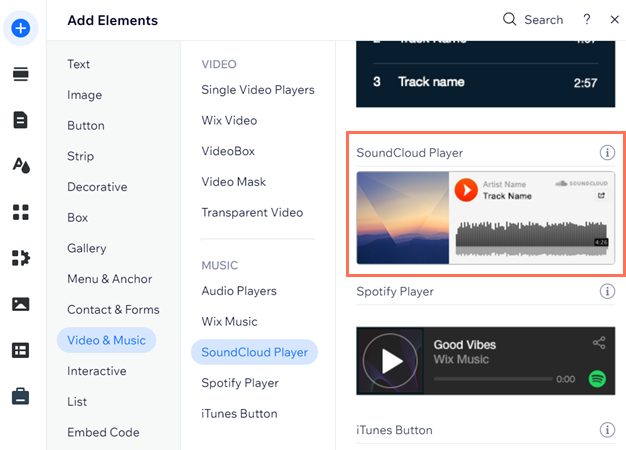
2. Adım | SoundCloud URL'sini veya gömme kodunu ekleme
Parçanın, albümün veya çalma listesinin URL'sini veya gömme kodunu alın ve sitenizdeki ses çalara ekleyin.
SoundCloud URL'sini veya kodu eklemek için:
- (SoundCloud hesabınızda) Eklemek istediğiniz parçayı bulun.
- Paylaş'a tıklayın.
- Paylaş veya Göm seçeneğine tıklayın.

- URL'yi veya kodu kopyalayın.
- (Editörünüzde) SoundCloud Çalar uygulamasına tıklayın.
- Ayarlar'a tıklayın.
- URL'yi veya kodu yapıştırın.
- Onayla'ya tıklayın.

3. Adım | Ses çalarınızı ayarlayın
Şimdi SoundCloud Çalar'ın ziyaretçilere ne göstereceğini belirleme zamanı. Şarkının kaç kez çalındığını ve SoundCloud kullanıcıları tarafından bırakılan yorumları gösterebilirsiniz.
Ses çalar ayarlarını yapılandırmak için:
- Editörde SoundCloud Çalar uygulamasına tıklayın.
- Ayarlar'a tıklayın.
- Çalma sayısını ve yorumları göstermek veya gizlemek için ilgili geçiş düğmelerine tıklayın.

4. Adım | Ses çalar tasarımını özelleştirin
Son olarak, SoundCloud Çalar uygulamanızın görünümünü sitenizin tasarımını tamamlayacak şekilde özelleştirin.
Ses çalar tasarımını özelleştirmek için:
- Editörde SoundCloud Çalar uygulamasına tıklayın.
- Ayarlar'a tıklayın.
- Tasarım sekmesine tıklayın.
- Seçenekleri kullanarak düzeni özelleştirin:
- Bir Düzen Seçin: Sizin için en uygun olan düzeni seçin.
- Renk: SoundCloud oynatıcınızın oynat düğmesi için bir renk seçin.

SoundCloud Çalar sorunlarını giderme
Çözüm yolunu öğrenmek için aşağıdaki ilgili soruna tıklayın:
Editörde bir hata mesajı görüyorum
Müzik çalışmıyor
Hala yardıma mı ihtiyacınız var?
Sorun hala devam ediyorsa bizimle iletişime geçin. Size yardımcı olmaktan memnuniyet duyarız. Lütfen aşağıdaki bilgileri eklemeyi unutmayın:
- Kullandığınız tarayıcının adı ve sürümü.
- Bilgisayarınızın işletim sisteminizin adını ve sürümünü.
- Aşağıdaki adımları izleyerek konsol görünümünüzün ekran görüntüsünü:
- Google Chrome'da gizli bir pencere açın (Ctrl + Shift + N).
- Wix'te oturum açın ve Editörünüzü açmayı deneyin.
- Klavye kısayolunu kullanın Ctrl + Shift + J (Bilgisayar'da) veya Cmd + Option + J (Mac'te).
- Panelin üst kısmındaki Konsol sekmesine tıklayın ve sayfayı yenileyin (F5).
- Bu sekmenin ekran görüntüsünü alın.
それは何ですか?
|


